Windows 11:ssä (ja 10:ssä) voit asentaa Windows Package Managerin (winget) useilla tavoilla, mukaan lukien Microsoft Storesta ja GitHubista, tai odottaa, kunnes tuki saapuu automaattisesti.
Windows 10:ssä”Windows Package Manager”on komentorivityökalu, joka on suunniteltu helpottamaan ja automatisoimaan laitteesi sovellusten hakua, lataamista, asentamista, päivittämistä ja määrittämistä.
Jos olet joskus joutunut asentamaan yhden tai useita sovelluksia, tiedät kuinka aikaa vie linkkien löytäminen, lataaminen ja kaikkien sovellusten uudelleen asentaminen. Winget-asiakasohjelmalla voit käyttää yksinkertaista komentoa määrittääksesi, mitkä sovellukset haluat saada. Sitten työkalu löytää ja asentaa uusimman version automaattisesti.
Microsoft tarjoaa työkalun saataville Microsoft Storen kautta laitteille, joissa on tuettu Windows 10-ja Windows 11-versio. Voit kuitenkin hankkia sen manuaalisesti odottamatta päivitystä varten asentamalla”App Installerin”uusimman version.
Jos käytät jo Windows 10 22H2-tai Windows 11 22H2-käyttöjärjestelmää, komentorivityökalu on todennäköisesti jo saatavilla. Voit tarkistaa käynnistämällä winget-komento komentokehotteessa tai PowerShellissä. Muussa tapauksessa tarkista ensin päivitykset ja jatka sitten alla olevien ohjeiden mukaan.
Tämä opas opettaa sinulle, kuinka winget-CLI-asiakas asennetaan Windows 10:een.
Asenna winget Windows 11:een Microsoft Storesta
Asenna Windows Package Manager Windows 11:een tai 10:een seuraavasti:
Napsauta Hae-painiketta.
Napsauta Avaa Microsoft Store-painiketta.
Napsauta Päivitä-painiketta.

Avaa Käynnistä.
Hae Komentokehote ja avaa pääte napsauttamalla ylintä tulosta.
Kirjoita seuraava komento vahvistaaksesi, että Windows Package Manager on jo asennettu, ja paina Enter:
winget 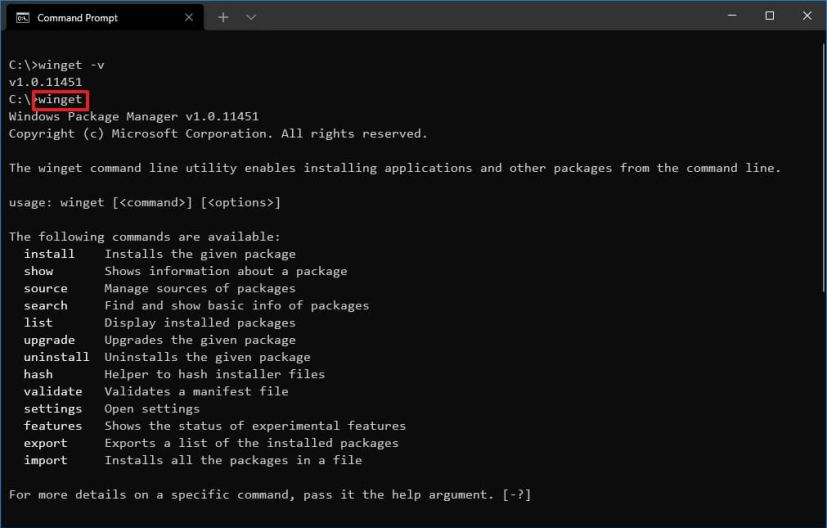
Kun olet suorittanut vaiheet, winget-CLI asentuu laitteeseen ja voit alkaa etsiä ja asentaa sovelluksia komentojen avulla.
Asenna winget Windows 11:een GitHubista
To asenna winget offline-asennusohjelmalla ilman Microsoft Storea, toimi seuraavasti:
Klikkaa Viimeisimmät-osiossa latauslinkkiä Microsoft.DesktopAppInstaller_8wekyb3d8bbwe.appxbundle.
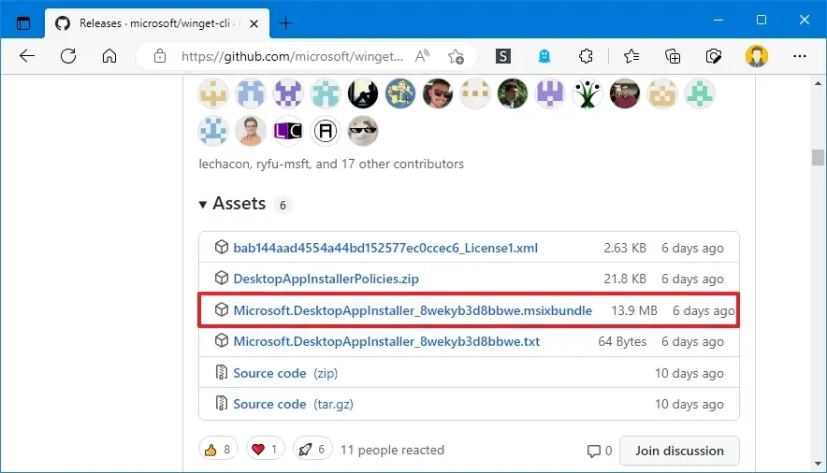
Kaksoisnapsauta tiedostoa käynnistääksesi wingetin asennusohjelman.
Napsauta Päivitä-painiketta..
Kun olet suorittanut vaiheet, Windows Package Manager tulee voimaan Windows 11:ssä tai Windows 10:ssä, ja voit alkaa käyttää komentokehotetta ja PowerShellia sovellusten asentamiseen.
Jos saat virhe Windows 10:n vanhemmassa versiossa, saatat joutua asentamaan VC++ v14 Desktop Framework-paketti.
Vaihtoehtoisesti voit myös luo oma yksityinen asiakassovellus. Löydät lisätietoja tämän prosessin tekemisestä GitHubista.
Vain @media-näyttö ja (min-leveys: 0px) ja (min-height: 0px) { div[id^=”bsa-zone_1659356403005-2_123456″] { min-leveys: 300px; vähimmäiskorkeus: 250 kuvapistettä; } } @media vain-näyttö ja (min-leveys: 640px) ja (min-height: 0px) { div[id^=”bsa-zone_1659356403005-2_123456″] { min-leveys: 300px; vähimmäiskorkeus: 250 kuvapistettä; } }
